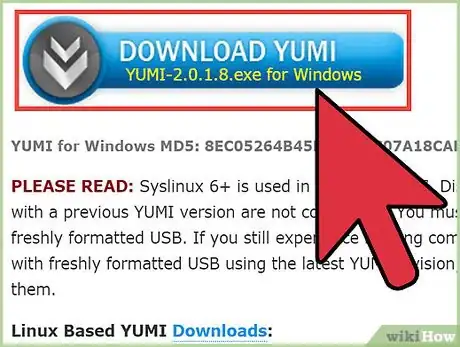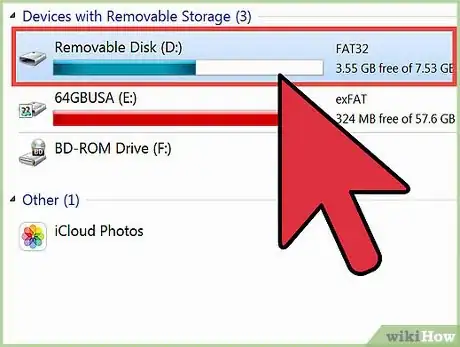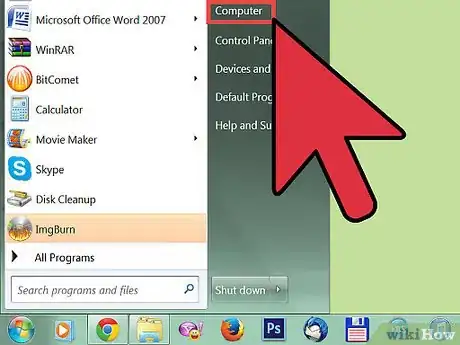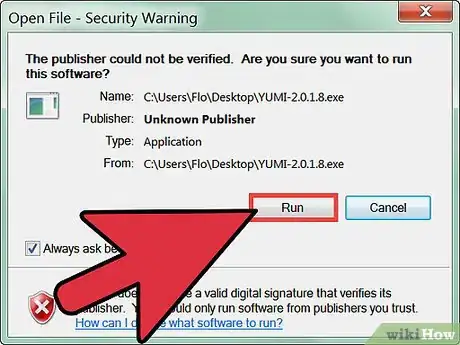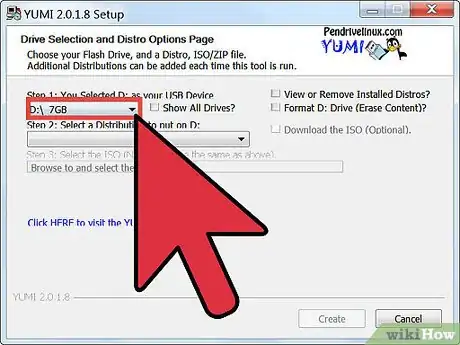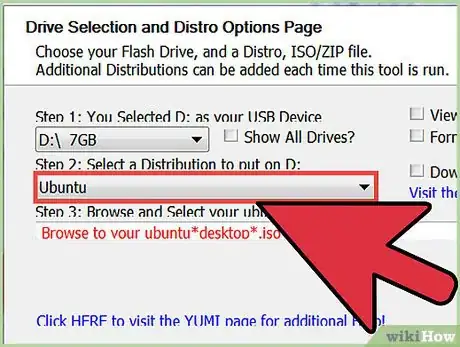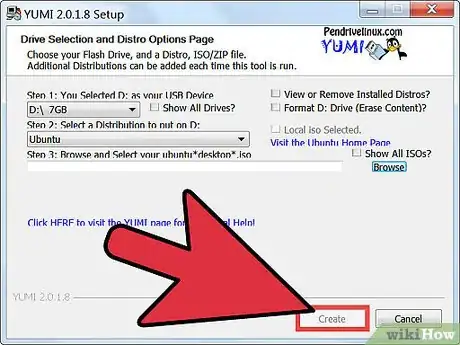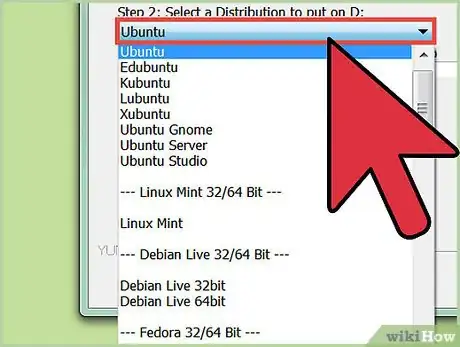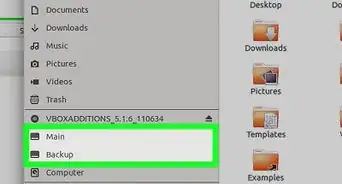X
wikiHow è una "wiki"; questo significa che molti dei nostri articoli sono il risultato della collaborazione di più autori. Per creare questo articolo, autori volontari hanno collaborato apportando nel tempo delle modifiche per migliorarlo.
Questo articolo è stato visualizzato 12 936 volte
Questo tutorial mostra la procedura per creare una chiavetta USB 'multiboot', da cui poter avviare molteplici sistemi operativi o strumenti utili al ripristino o alla risoluzione di problemi che potrebbero affliggere un computer.
Passaggi
-
1Scarica il software 'Yumi'. È il programma che viene utilizzato per creare una chiavetta USB multiboot.
-
2Inserisci la chiavetta USB in una porta libera del tuo computer.
-
3Accedi all'icona 'Computer'. Quando appare la finestra 'Esplora risorse' di Windows, assicurati di essere in grado di visualizzare al suo interno tutti i dischi e le unità disponibili sul computer. Prendi nota della lettera di unità associata alla tua chiavetta USB.
-
4Avvia 'Yumi'. Seleziona il file scaricato nel primo passaggio.
-
5Seleziona la lettera di unità associata alla tua chiavetta USB.
-
6Seleziona la distribuzione del sistema operativo che desideri avviare dalla chiavetta USB.
-
7Scarica la distribuzione selezionata. Posiziona il file dell'immagine ISO avviabile all'interno della stessa cartella in cui si trova il file eseguibile di Yumi.
-
8Al termine del download, premi il pulsante 'Crea' per configurare la tua chiavetta USB.
-
9Ripeti i passaggi precedenti per tutte le distribuzioni che desideri caricare sul tuo supporto USB.
-
10Al termine della procedura, sarai in grado di avviare una qualsiasi delle distribuzioni selezionate direttamente dalla tua chiavetta USB.Pubblicità
Avvertenze
- Yumi procederà alla formattazione dell'unità di memorizzazione selezionata. Stai molto attento e seleziona il disco corretto quando utilizzi il programma.
Pubblicità
Cose che ti Serviranno
- http://www.pendrivelinux.com/yumi-multiboot-usb-creator/
- Una chiavetta USB dalle dimensioni adeguate (una chiavetta con un'ampia capacità di memoria e un numero di opzioni maggiore)
Informazioni su questo wikiHow
Pubblicità